PROBLEM
Eine exportierte Karte hat einen grauen statt einen transparenten Hintergrund
Beschreibung
Wenn eine Karte als JPEG-, BMP- oder TIFF-Dateiformat exportiert wird und das Feld "Hintergrundfarbe" im Dialogfeld "Karte exportieren" auf "Keine Farbe" festgelegt ist, wird der Hintergrund der Ausgabekarte mit einer Vollfarbe, z. B. Grau, anstatt transparent dargestellt.
Ursache
Dies ist eine bekannte Einschränkung. Die Dateiformate JPEG, BMP und TIFF unterstützen keine Pixel vom Typ "Keine Farbe". Demzufolge werden Pixel vom Typ "Keine Farbe" beim Exportieren der Karte einem standardmäßigen Hintergrundfarbwert zugewiesen, der in den Windows-Anzeigeeinstellungen festgelegt ist.
Lösung oder Problemumgehung
Der folgende Workaround zeigt, wie Sie einen transparenten Hintergrund beim Exportieren aus ArcMap erhalten:
- Navigieren Sie zu Datei > Karte exportieren. Das Dialogfeld Karte exportieren wird geöffnet.
- Definieren Sie den Dateinamen > , und legen Sie Speichern als fest, indem Sie das Dateiformat PNG, GIF oder EMF aus dem Dropdown-Menü auswählen.

- Klicken Sie auf die Registerkarte Format.
- Wählen Sie für die Dateiformate PNG und GIF jeweils die gleiche Farbkombination für die Felder Hintergrundfarbe und Transparente Farbe aus, ausgenommen für die Kombination "Keine Farbe – Keine Farbe". Für das Dateiformat EMF muss keine Einstellung für die Hintergrundfarbe festgelegt werden.


- Klicken Sie auf Speichern, um den Export durchzuführen.
Die folgende Ausgabe ist ein Beispiel für ein ArcMap-Dokument, das als PNG-Dateiformat mit der Kombination "Weiß – Weiß" exportiert wurde. Erfolgt der Export im PNG - oder GIF-Dateiformat, wobei für die Felder Hintergrundfarbe und Transparente Farbe jeweils dieselbe Farbkombination ausgewählt wurde (ausgenommen für die Farbkombination "Keine Farbe – Keine Farbe"), ist die Ausgabe identisch. Das EMF-Dateiformat liefert ebenfalls dieselbe Ausgabe. Die nachfolgende exportierte Karte wird mit einem grünen Hintergrund verglichen, um die transparente Qualität der exportierten Karte darzustellen.
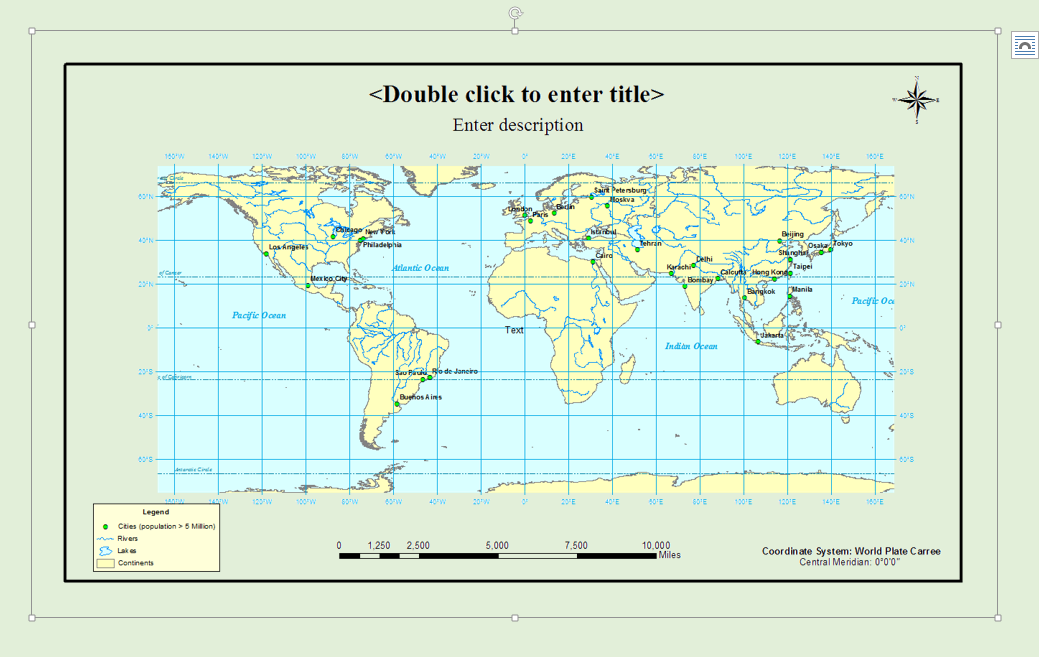
Warnung: Wird für die Dateiformate PNG und GIF die Kombination "Keine Farbe – Keine Farbe" für die Felder Hintergrundfarbe und Transparente Farbe festgelegt, wird der Hintergrund der Ausgabekarte mit einer Vollfarbe, z. B. Grau, dargestellt. Dieselbe Ausgabe wird erzielt, wenn Benutzer die Karte in den Dateiformaten JPEG, BMP und TIFF exportieren, wobei das Feld Hintergrundfarbe auf "Keine Farbe" festgelegt ist.
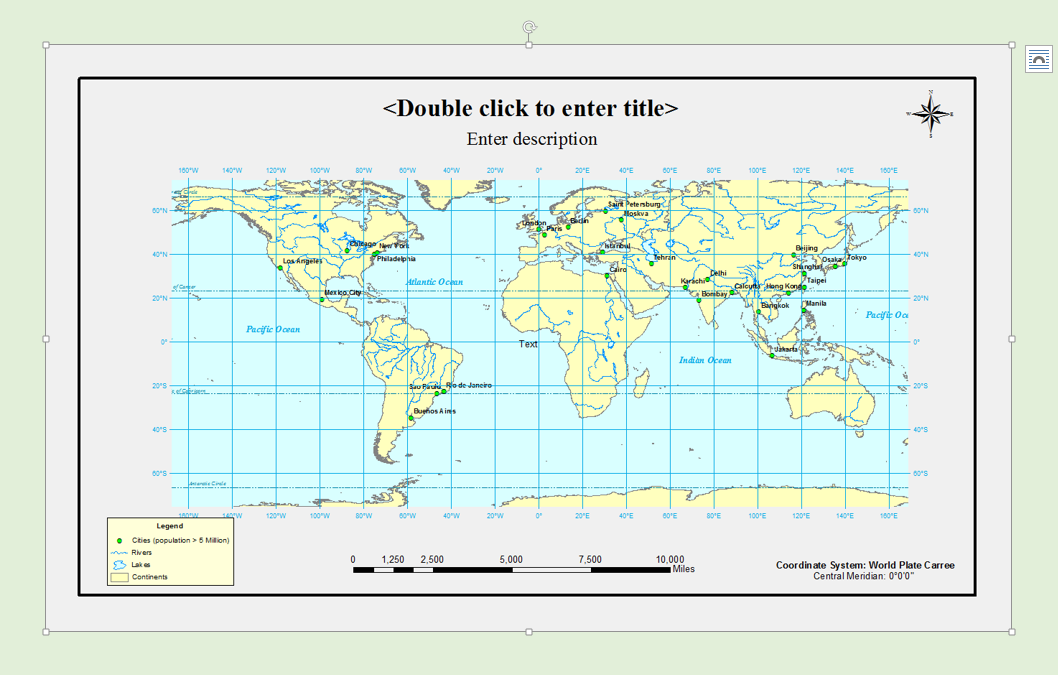
Artikel-ID:000008725
Hilfe von ArcGIS-Expert*innen erhalten
Die Esri Support-App herunterladen